오늘은 간단하게 내 구글 계정이 접속되어 있는 PC나 스마트폰 테블릿 기기들을 관리하고 이름을 변경하는 방법에 대해서 알아보도록 하겠습니다.
애플 제품들을 많이 사용하게 되다 보니 이제는 각각의 기기마다 구분이 가능하도록 이름을 설정해두어야 하겠다는 생각이 들었습니다.
물론 구글 계정을 접속해서 사용하는 기기들이 애플 제품만 있는 건 아니고 안드로이드 스마트폰, 테블릿 등 애플 제품에만 한정되는 내용은 아닌데요
일단 저는 안드로이드 제품이 없기 때문에 애플제품과 윈도우10기준으로 기기 명칭 변경하는 방법을 알려드리도록 하겠습니다.
구글 로그인 기기 이름 변경하기!
먼저 구글 크롬에 접속해서 내가 구글 계정을 통해서 접속한 기기들이 어떤것들이 있는지 확인해보겠습니다.
그럼 구글 계정관리로 들어가주세요~!
(계정관리는 크롬에 로그인해서 우측 상단에 자신의 아이콘을 클릭하면 접근할 수 있습니다.)

내가 접속한 기기를 확인하기 위해서는 좌측에 보안 메뉴를 눌러주시고 아래쪽에 스크롤을 내려서 내 기기 영역의 기기 관리 버튼을 눌러주세요.
구글 계정관리 > 보안 > 내 기기
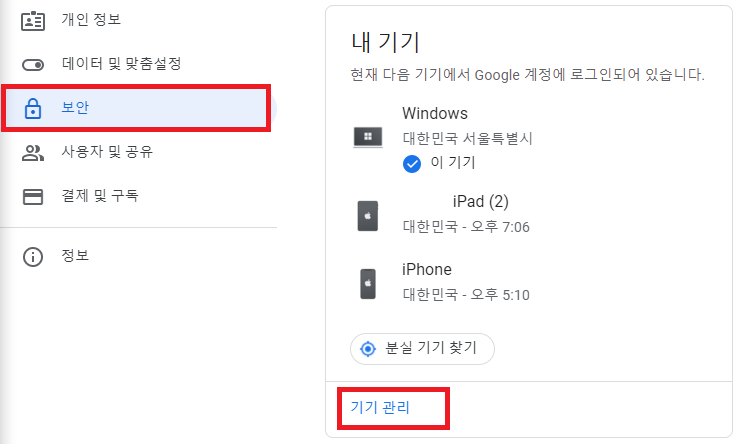
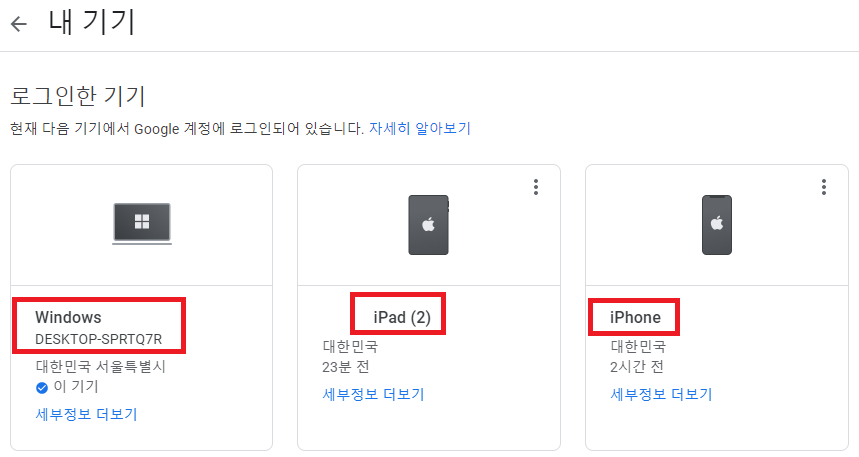
현재는 정리를 위해 애플워치와 아이패드 프로에서는 구글 접속을 로그인한 상태인데요 위에 보시면 윈도우와 아이패드2 아이폰 기기에서 각각 로그인 되어 있는 상태인데 아이폰은 1개 뿐이니 그냥 구분이 가지만 여러 아이패드에 내가 접속해있는 상황에서 iPad(2)라고 표시가 되어있으면 구분이 가지 않습니다.
windows 역시 마찬가지인데요 보시면 현재 접속해있는 기기라고 (이 기기) 표시가 되어 있지만 이름이 DESKTOP-SPRTQ7R 이런식으로 되어 있기 때문에 여러 대의 pc에 접속한 상태라면 어느 pc인지 구분이 되지 않습니다.
그렇기 때문에 오늘은 저 위에 표시되는 로그인한 기기 리스트에 표시되는 각각의 기기 이름을 변경해보려고 하는데요 각각의 명칭은 구글 계정관리에서 변경 할 수 있는 것은 아니고 각각의 기기에서 설정해주어야 합니다.
먼저 애플 ios 기기 이름 변경하는 방법입니다.
애플 나의 기기 이름 변경하기
설정 > 일반 > 정보

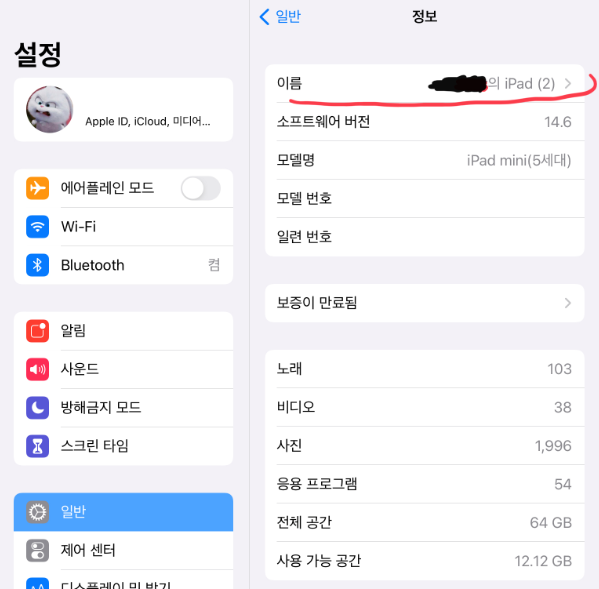

아이폰이나 아이패드의 경우 설정에서 일반으로 들어가 맨 위에 있는 정보 메뉴를 통해서 이름을 쉽게 변경할 수 있습니다.
사실 이런 명칭은 별로 신경쓰지 않았었는데 기기들이 많아지다 보니까 좀 정리를 해야 할 것 같다는 생각이 들더군요..
원래 애플 제품만 이름을 변경하려고 했는데 접속한 기기 목록에 보시면 windows에도 접속되어 있기 때문에 해당 pc도 이름을 변경해보도록 하겠습니다.
Windows 10 PC 컴퓨터 이름 바꾸기
설정 > 시스템 > 정보 > pc이름 바꾸기

윈도우10은 설정에서 시스템으로 들어가주어야 하는데요 내 컴퓨터 내 계정의 이름을 변경하는 것과는 차이가 있습니다.
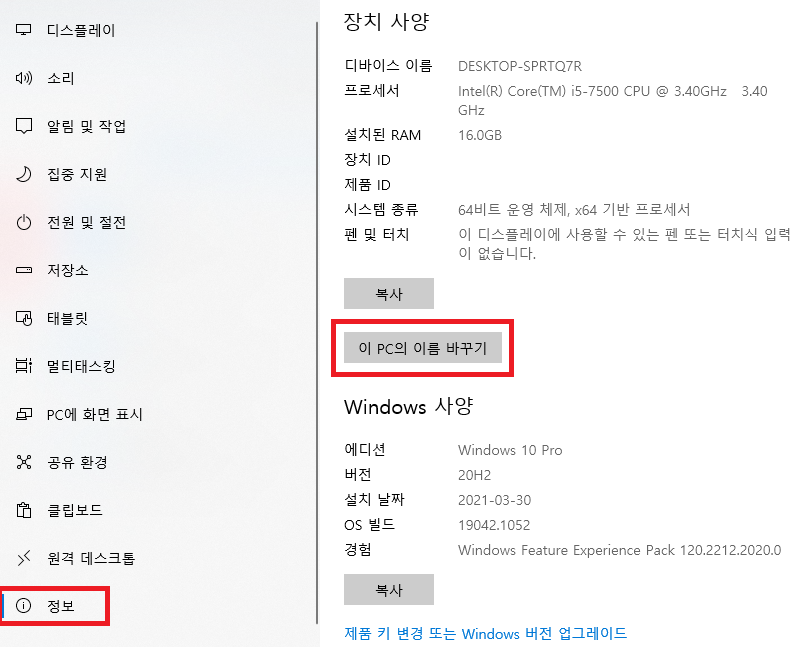
이렇게 원하는 이름으로 바꾼 이후에는 pc를 재부팅 해야 하고 아이패드나 아이폰 등의 기기를 껐다가 다시 켜줘야 합니다.
애플 제품의 경우 제대로 표시가 되지 않을 경우 로그인한 기기 자체에서 로그아웃 해준 다음에 다시 로그인 하고 재부팅해보시면 됩니다.
그렇게 재부팅이 끝나고 내가 로그인한 기기 목록을 살펴보면?
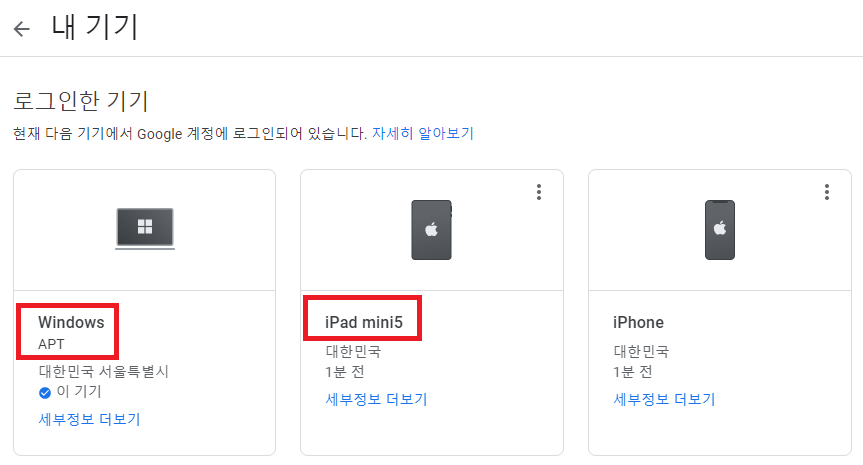
위와 같이 윈도우pc는 APT로, 아이패드 미니는 iPad mini5로 구분이 쉽도록 변경한 것을 확인할 수 있습니다.
이렇게 정리를 해놓고 나니 마음이 편안~해지는군요 ㅎㄷㄷ
그럼 혹시라도 기기 이름 변경하는 방법이 궁금하셨던 분들에게 도움이 되었기를 바라면서~!
다음에 다시 돌아오겠습니다~
'애플' 카테고리의 다른 글
| 아이폰 무쓸모 화면 상단 접근 쓸어내리기 기능 끄기 (0) | 2023.07.03 |
|---|---|
| 애플반지 애플링 or 아이링 (6) | 2020.03.13 |